iPad用Logic Proユーザガイド
-
- アレンジの概要
-
- リージョンの概要
- リージョンを選択する
- リージョンをカット、コピー、およびペーストする
- リージョンを移動する
- リージョン間のギャップを削除する
- リージョンの再生をディレイする
- リージョンをトリムする
- リージョンをループさせる
- リージョンを繰り返す
- リージョンをミュートする
- リージョンを分割および結合する
- リージョンをストレッチする
- ノートピッチ別にMIDIリージョンを分離する
- リージョンを所定の場所にバウンスする
- オーディオリージョンのゲインを変更する
- トラック領域でリージョンを作成する
- MIDIリージョンをSession Playerリージョンまたはパターンリージョンに変換する
- リージョン名を変更する
- リージョンのカラーを変更する
- リージョンを削除する
- オーディオリージョンにフェードを作成する
- Stem Splitterを使ってボーカルや楽器のステムを抽出する
- フェーダーを使ってミキシング機能にアクセスする
- 著作権
iPad用Logic ProでMIDIを内部でソフトウェア音源トラックにルーティングする
「内部MIDI入力」機能では、ソフトウェア音源トラック(送信側トラック)からのMIDIエフェクトプラグインまたはソフトウェア音源プラグインのMIDI出力を、プロジェクト内のほかのソフトウェア音源トラック(受信側トラック)にルーティングして録音することができます。これは、Auxセンドを使用してオーディオ信号をあるトラックから(メイン出力への送信に加えて)別のトラックに内部でルーティングするのと同様です。Auxセンドでは、プリフェーダーやポストフェーダーなど、シグナルフローのさまざまなポイントで信号をタップすることができますが、これと同様に、Logic Proの内部MIDIルーティングでは、ソフトウェア音源トラックのMIDI信号パスのさまざまなポイントでMIDI信号をタップすることができます。これらのポイントは「MIDIをトラックに」、「音源入力」、および「音源出力」と呼ばれます。
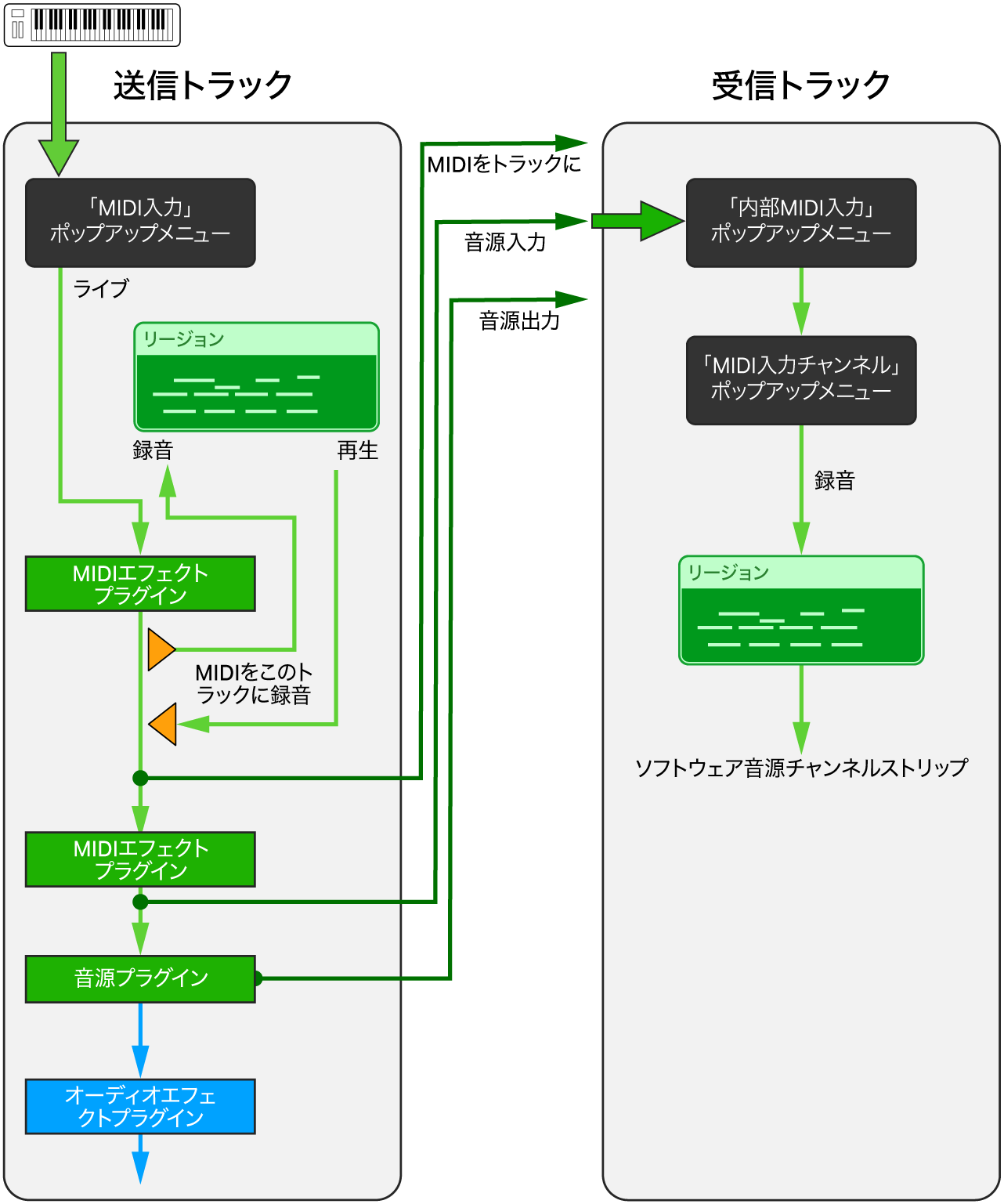
MIDIをトラックに
「内部MIDI入力」ポップアップメニューの「MIDIをトラックに」サブメニューには、プロジェクト内のトラックのうち、MIDIエフェクトスロットに「MIDIをこのトラックに録音」を使用しているものが一覧表示されます。送信トラック(「MIDIをこのトラックに録音」としてマークされている)のMIDIエフェクトプラグインの出力は、受信トラックの「内部MIDI入力」ポップアップメニューでこのオプションを選択することにより、任意のソフトウェア音源トラックに録音することができます。
ヒント: MIDIエフェクトプラグインが読み込まれたトラックにルーティングされたMIDIキーボードを演奏し、処理されたMIDI信号をほかのソフトウェア音源トラックに録音します。
音源入力
「内部MIDI入力」ポップアップメニューの「音源入力」サブメニューには、ソフトウェア音源プラグインが読み込まれているすべてのソフトウェア音源トラックが一覧表示されます。この信号は、送信トラックの最後のMIDIエフェクトプラグインの出力を表します。これは、MIDI信号パス上でその音源プラグインの入力と同じポイントです。
ヒント: MIDIエフェクトプラグインが読み込まれた送信側トラックでMIDIリージョンを再生し、処理されたMIDI信号を受信側トラックに録音します。
音源出力
「内部MIDI入力」ポップアップメニューの「音源出力」サブメニューには、MIDIイベントを送信できるソフトウェア音源プラグインが読み込まれているすべてのソフトウェア音源トラックが一覧表示されます。そのようなプラグインのMIDI出力は、プロジェクト内のほかのソフトウェア音源トラックにルーティングできます。受信トラックの「音源出力」メニューで選択してください。
ヒント: 音源プラグインが専用のMIDIチャンネルで複数のMIDI信号を送信できる場合、複数の受信側トラックにその送信側トラックを選択し、各トラックを専用のMIDI入力チャンネルに設定して、MIDIマルチトラック信号を1パスで録音することができます。
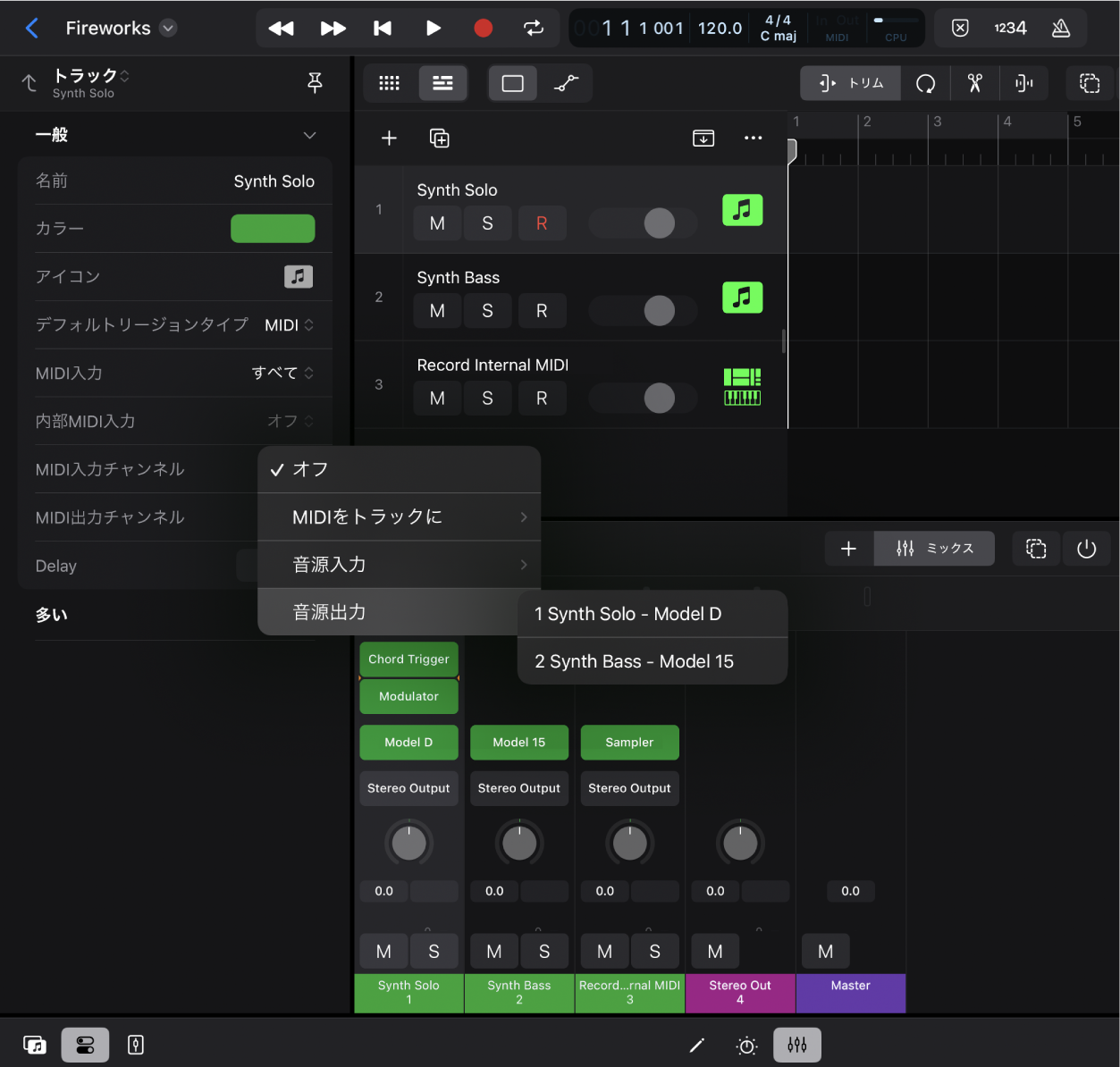
MIDIエフェクトプラグインのMIDI出力を任意のソフトウェア音源トラックに録音する
出力(送信側)デバイスとして使用したいソフトウェア音源トラックで、MIDIプラグインのポップアップメニューから「MIDIをこのトラックに録音」を選択します。
これで、トラックが「内部MIDI入力」ポップアップメニューの「MIDIをトラックに」サブメニューに表示されるようになりました(「内部MIDI入力」ポップアップメニューは、すべてのソフトウェア音源トラックのトラックインスペクタに含まれています)。
MIDI信号を受信したいソフトウェア音源トラックを選択します。
トラックインスペクタで「内部MIDI入力」ポップアップメニューをタップしてから、「MIDIをトラックに」サブメニューから送信側トラックを選択します。
送信トラックはトラック番号とトラック名でリストされます。
以下のいずれかの操作を行います:
受信トラックで「入力モニタリング」ボタンをタップしてから、送信トラックを再生して、入力信号をモニタします。
受信トラックで「録音可能」ボタン
 をタップし、送信トラックからの信号の録音を開始します。
をタップし、送信トラックからの信号の録音を開始します。
MIDIエフェクトプラグインで既存のMIDIリージョンを別のソフトウェア音源トラックに録音する
ソフトウェア音源トラックに存在するMIDIリージョン(そのトラックに適用されたMIDIエフェクトプラグインのすべての処理を含む)を、プロジェクトのほかのソフトウェア音源トラックに録音することができます。
再生ヘッドを、出力(送信)トラックとして機能するトラックの最初のリージョンの前に置きます。
リージョンを録音したい入力(受信)トラックとして機能するソフトウェア音源トラックを選択します。
受信側トラックのトラックインスペクタで「内部MIDI入力」ポップアップメニューをタップし、「音源入力」サブメニューから送信側トラックを選択します。
送信トラックはトラック番号、トラック名、およびそのトラックの音源プラグイン名でリストされます。
以下のいずれかの操作を行います:
受信トラックで「入力モニタリング」ボタンをタップしてから、送信トラックを再生して、入力信号をモニタします。
受信トラックで「録音可能」ボタン
 をタップし、送信トラックからの信号の録音を開始します。
をタップし、送信トラックからの信号の録音を開始します。
音源プラグインのMIDI出力を任意のソフトウェア音源トラックに録音する
出力(送信)トラックとして機能するソフトウェア音源トラックで、MIDIイベントを送信できるソフトウェア音源プラグインを追加します。
送信トラックからのMIDI信号を録音したいソフトウェア音源トラックを選択します。
トラックインスペクタで「内部MIDI入力」ポップアップメニューをタップし、「音源出力」サブメニューから送信側トラックを選択します。
送信トラックはトラック番号、トラック名、およびそのトラックの音源プラグイン名でリストされます。
以下のいずれかの操作を行います:
受信トラックで「入力モニタリング」ボタンをタップしてから、送信トラックを再生して、入力信号をモニタします。
受信トラックで「録音可能」ボタンをタップし、送信トラックからの信号の録音を開始します。
マルチトラック音源プラグインのMIDI出力を複数のソフトウェア音源トラックに録音する
出力(送信側)トラックとして機能するソフトウェア音源トラックで、マルチトラック音源プラグインを追加します。
これで、送信側トラックが「内部MIDI入力」ポップアップメニューの「音源出力」サブメニューに表示されるようになりました(「内部MIDI入力」ポップアップメニューは、すべてのソフトウェア音源トラックのトラックインスペクタに含まれています)。トラック番号、トラック名、および音源プラグイン名でリストされます。
マルチトラック音源プラグインの個別のMIDI出力を録音するために、受信側トラックとして機能する複数のソフトウェア音源トラックを作成します。
各受信側トラックのトラックインスペクタで、「内部MIDI入力」ポップアップメニューから送信側トラックを選択します。
各受信側トラックのトラックインスペクタにある「MIDI入力チャンネル」ポップアップメニューから、そのトラックにルーティングしたいMIDIチャンネルを選択します。
以下のいずれかの操作を行います:
各受信トラックで「入力モニタリング」ボタンをタップしてから、送信トラックを再生して、入力信号をモニタします。
各受信トラックで「録音可能」ボタンをタップし、送信トラックからの信号の録音を開始します。